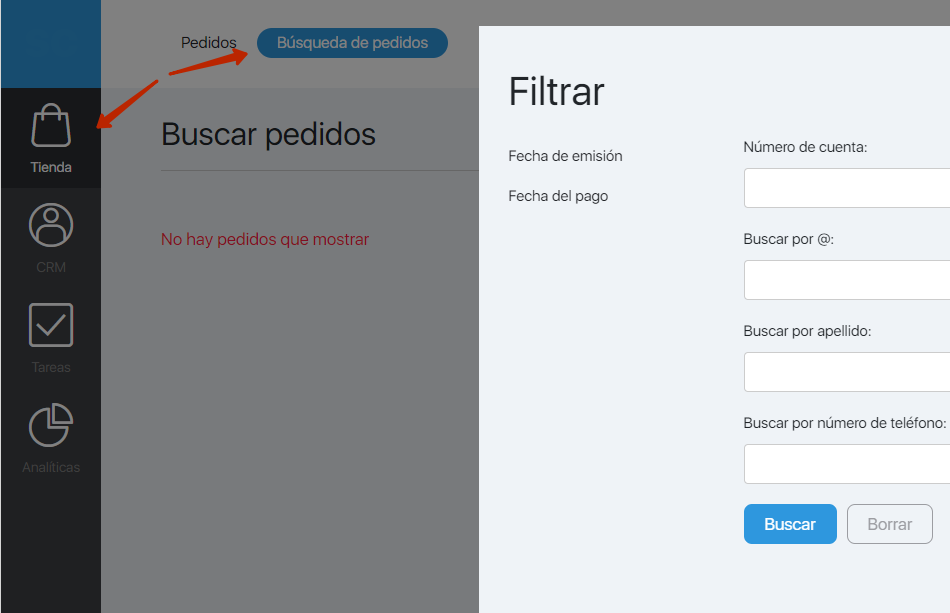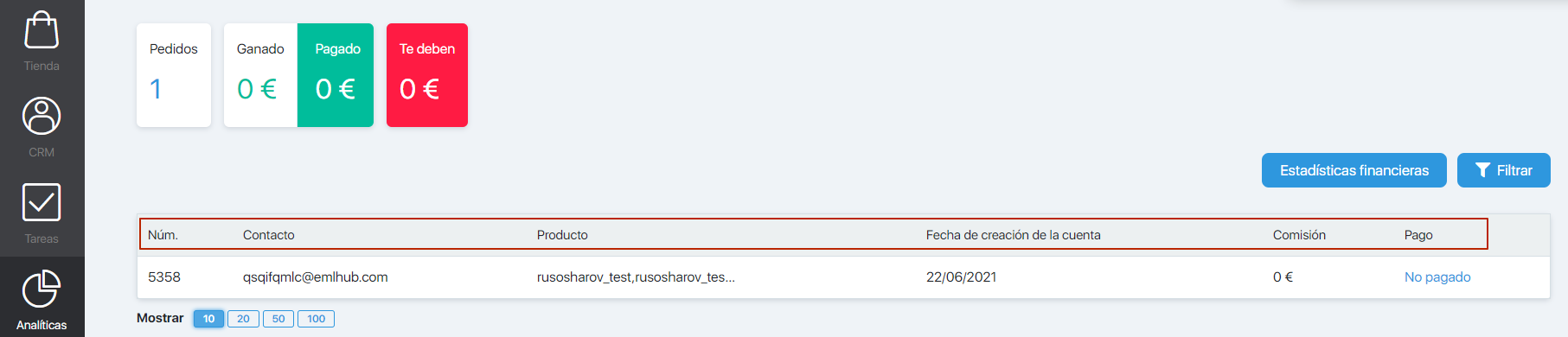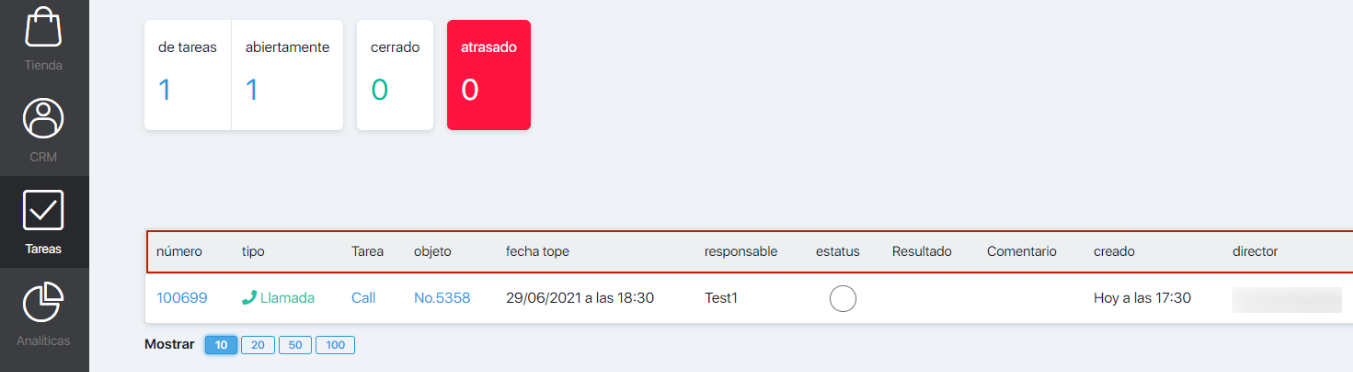Content
Cómo iniciar sesión en una cuenta de empleado
El enlace de inicio de sesión se ve así: https://LOGIN.soloclic.com/dashboard/,
donde «LOGIN» es el inicio de sesión del administrador principal de la cuenta.
Para iniciar sesión en su cuenta:
- Asegúrate de tener el enlace correcto en la barra de direcciones.
- Ingrese su nombre de usuario y contraseña que le envió el administrador principal.
- Haga clic en el botón Iniciar sesión.
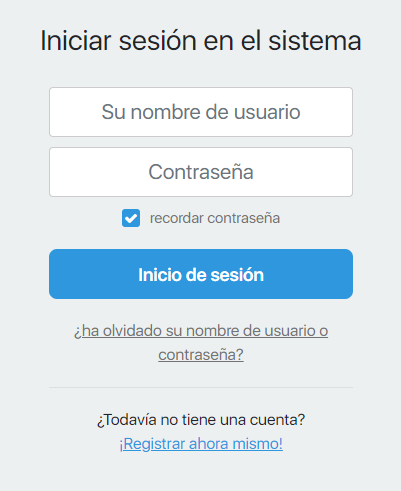
Revisión de la cuenta personal del empleado del centro de llamadas
El menú de la izquierda contiene las secciones principales de su cuenta personal:
- Tienda: en esta sección, se está trabajando para llamar a las cuentas.
- CRM: las tareas de llamada se encuentran aquí.
- Tareas: esta sección mostrará las tareas que le asignó el administrador.
- Análisis: aquí siempre puede ver cuántas facturas ya ha procesado y ver la remuneración acumulada para usted.
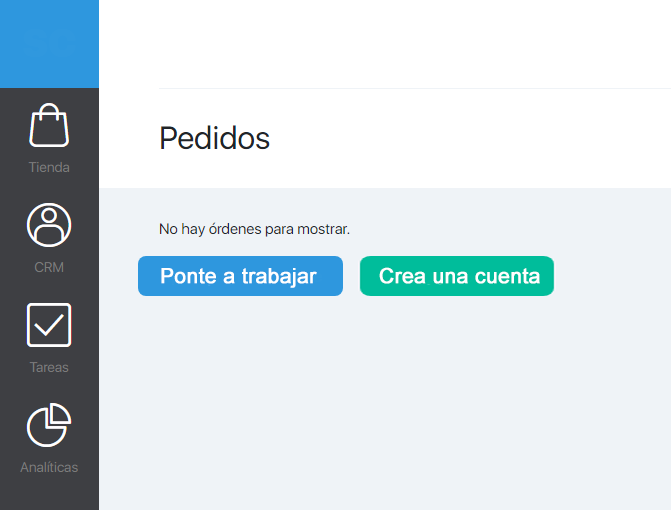
Quizás, en su cuenta personal, no verá todas las secciones del menú. Esto significa que el administrador principal no le dio acceso a todas las secciones.
Si no tiene acceso a alguna sección que necesita para trabajar, comuníquese con el administrador principal con una solicitud para expandir el acceso. En este artículo se describe cómo configurar el acceso de los empleados.
Si hace clic en la flecha en la esquina superior derecha, se abrirá un menú a través del cual puede ir a la base de conocimientos, enviar una solicitud por escrito al soporte técnico, sugerir una idea para mejorar el servicio o cerrar la sesión de su cuenta.
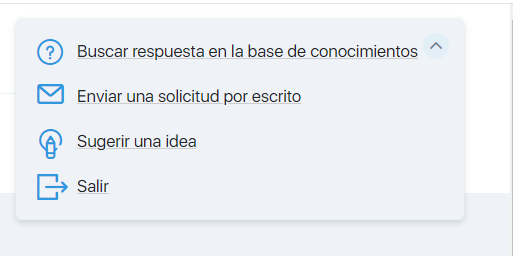
Cómo empezar con las facturas
Vaya a la sección «Tienda» y haga clic en el botón «Comenzar»
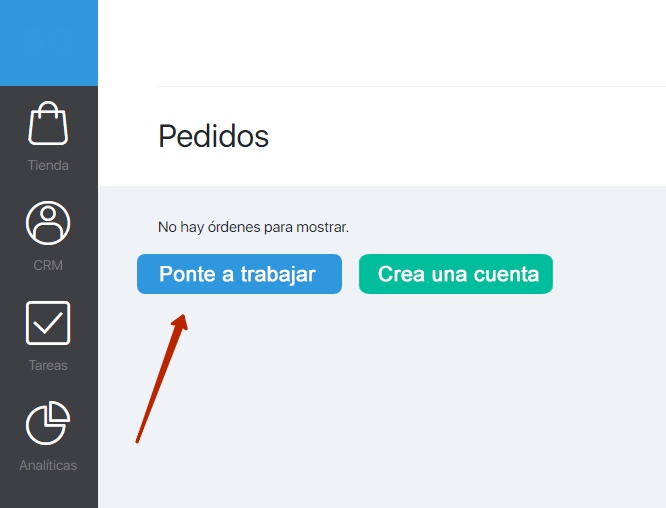
An account card will open, where you can see the customer’s phone number, all information on his order, mark the result of the call, leave a note, if necessary, send a letter to the customer or create a new account. Working with an account card is described in detail in this article.
h2 Cómo empezar a realizar llamadas a tareas
Qué mostrará Analytics
En la sección de Analytics, hay dos subsecciones «Ventas» y «Mis estadísticas».
En la subsección «Ventas» puede ver los análisis de todo el departamento, tanto el suyo como el de sus colegas.
Aquí se muestra la siguiente información:
- Procesadas: la cantidad de facturas procesadas por usted.
- Conversación exitosa: la cantidad de cuentas en las que marcó el estado «La conversación tuvo lugar».
- Pagado: cuántas facturas procesadas por usted fueron pagadas por los clientes.
- % de pagos: conversión de conversaciones exitosas a pago.
- Remuneración, € – comisión devengada para usted en las cuentas que ha procesado.
- Tiempo promedio de llamada: cuánto tiempo después de crear una cuenta realiza la primera llamada a un cliente.
El botón «Ver» le permite personalizar los campos visibles; desactive cualquiera de las columnas anteriores o active las adicionales:
- No recibí, Número inválido, Devolución de llamada, Ya notificado, Rechazo: estos campos muestran el número de cuentas en las que ha marcado el estado correspondiente.
- % marcado: mostrará la conversión del número de llamadas a llamadas exitosas con el estado «Conversación completada».
- Pagado por monto: muestra el monto total de pagos para aquellas cuentas en las que se le cobró una comisión.
- La factura promedio – es la cantidad total de pagos dividida por la cantidad de facturas.
Seleccione los campos necesarios con casillas de verificación y haga clic en el botón «Aplicar»
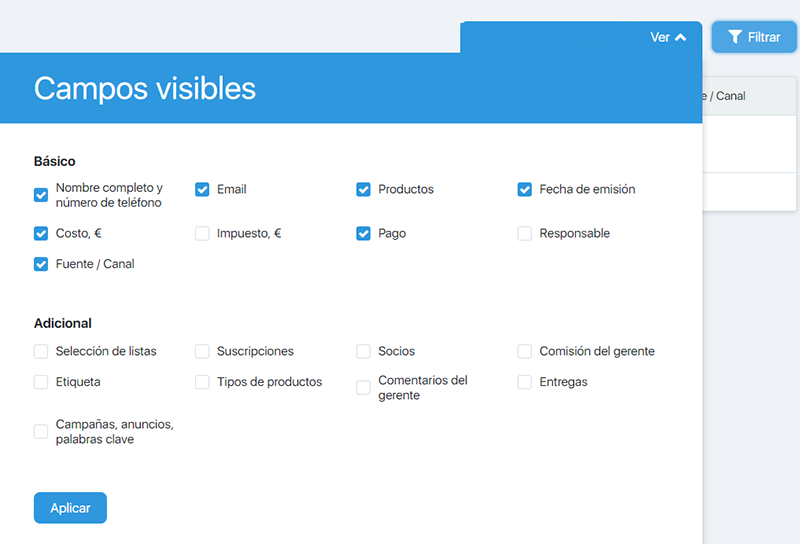
The «Filter» button allows you to view statistics for a certain period either by the date of invoice creation, or by the date of payment, or by a combination of these parameters.
In the “My statistics” subsection, you can see information about the status of your processed accounts, the amount of commissions charged and paid to you. By clicking on the «Filter» button, you can select invoices paid in a certain period. The button «Financial statistics» will show only the paid accounts for which you have been charged a commission.
Cómo se calculan las tarifas de procesamiento de facturas
Las comisiones se cobran solo si ha hablado con el cliente y ha marcado el resultado de la llamada «Se realizó la conversación» en la tarjeta de la cuenta. Si se seleccionó cualquier otro resultado de llamada, por ejemplo, «Devolver la llamada» o «No recibí», no se cobrará la comisión de esta cuenta.
Al calcular las comisiones se tienen en cuenta todos los resultados de la llamada que marcó en la tarjeta de la cuenta, y no solo el último. Por ejemplo, si llamó a un cliente y marcó «La conversación tuvo lugar», luego volvió a llamar y marcó «Devolver la llamada» y después de que el cliente pagó la factura, se le cobrará la comisión.
Cómo encontrar una factura
Por ejemplo, no se comunicó con un cliente y le envió una carta. El cliente responde a su carta y necesita encontrar una tarjeta de cuenta para llamar al cliente o tomar nota del resultado de las negociaciones. ¿Cómo hacerlo?
Vaya a la sección «Tienda» – «Buscar una cuenta». Se abrirá un filtro, que le permitirá encontrar una factura por su número, dirección de correo electrónico, apellido y número de teléfono del cliente. También puede seleccionar todas las facturas generadas o pagadas en fechas específicas. Una vez que haya especificado los parámetros de búsqueda, haga clic en el botón «Buscar».
Si hace clic en el botón «Limpiar», se abrirá una lista de todas las cuentas en todos los estados. Esta función será útil si no puede encontrar una factura con los parámetros especificados y desea buscarla manualmente en la lista.